Mungkin hanya profil korup yang perlu diperbaiki
- OIS.exe adalah file yang dapat dieksekusi untuk aplikasi Picture Manager Microsoft dan sangat penting untuk dijalankan.
- Jika Anda mengalami kesalahan terkait, Anda mungkin mengalami masalah penyimpanan atau profil pengguna yang rusak.
- Kami menunjukkan kepada Anda cara mengatasi kesalahan aplikasi terkait yang umum di artikel ini.
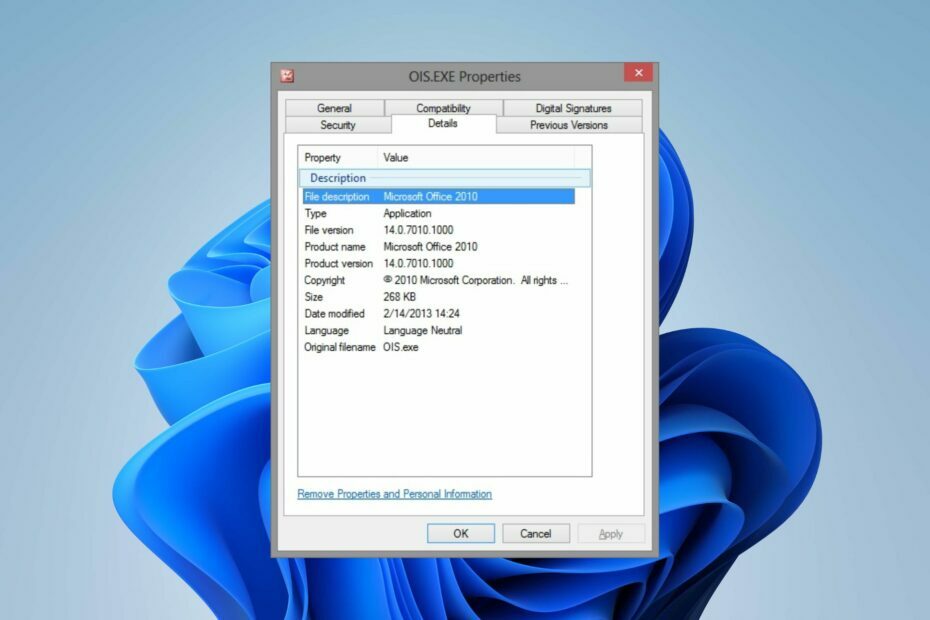
XINSTALL DENGAN MENGKLIK FILE DOWNLOAD
- Unduh Fortect dan instal di PC Anda.
- Mulai proses pemindaian alat untuk mencari file korup yang menjadi sumber masalah Anda.
- Klik kanan Mulai Perbaikan sehingga alat dapat memulai algoritme perbaikan.
- Fortect telah diunduh oleh 0 pembaca bulan ini.
Jika Anda seorang pembuat gambar, Anda telah menemukan Pengelola Gambar Microsoft. Anda dapat dengan mudah mengelola pustaka gambar dan melakukan lebih banyak hal dengan fitur tambahannya. Semua itu bagus, tetapi beberapa pengguna mengalami kesalahan yang dijuluki OIS.exe.
Ini adalah file yang dapat dieksekusi yang sah, tetapi jika Anda menemukan kesalahannya, mungkin ada sesuatu yang salah, dan Anda harus segera mengatasinya. Di bawah ini, kami membagikan beberapa kesalahan ini dan cara mengatasinya.
Apa itu OIS Microsoft?
File OIS.exe adalah file resmi milik Microsoft Office Suite dan file yang dapat dieksekusi untuk Office Picture Manager.
Peran dasarnya adalah untuk sekadar membantu dalam pengaturan foto Anda di pengelola gambar. Namun, itu dapat menyimpang dari fungsi normalnya dan memunculkan beberapa kesalahan.
Beberapa kesalahan aplikasi umum yang terkait dengan OIS.exe meliputi:
- Kesalahan OIS.EXE
- Tidak dapat menemukan OIS.EXE
- OIS.EXE harus ditutup
- Kesalahan di Jalur Perangkat Lunak: OIS.EXE
- OIS.EXE gagal
- Kesalahan memulai program: OIS.EXE
- OIS.EXE tidak valid
- Maaf, kami tidak dapat menemukan OIS.EXE
- OIS.EXE tidak dapat ditemukan
- Microsoft Office Picture Manager telah berhenti bekerja
- Masalah memulai aplikasi: OIS.EXE
- OIS.EXE tidak berfungsi
- Windows gagal memulai – OIS.EXE
- OIS.EXE gagal menginisialisasi dengan benar
Kesalahan ini dapat disebabkan oleh:
- Profil korup – Jika Anda pernah memiliki profil pengguna yang rusak, maka Anda tahu betapa sulitnya melakukan bahkan fungsi yang paling dasar seperti meluncurkan aplikasi. Ini bisa menjadi salah satu alasan mengapa Anda mungkin mendapatkan salah satu kesalahan di atas.
- Entri registri tidak valid – Seiring waktu, saat Anda terus menambahkan gambar ke perpustakaan dan memindahkan barang, Anda disk dapat mengalami fragmentasi dan merusak registri Anda. Ini dapat menyebabkan masalah dengan aplikasi Anda.
- Ruang tidak cukup – Beberapa aplikasi memerlukan sejumlah besar memori untuk berjalan dengan baik. Dalam tidak adanya RAM yang memadai, aplikasi ini akan terus mogok.
- Infeksi virus – Jika Anda mengunduh file dari situs tidak tepercaya di Internet, cukup mudah bagi malware untuk menyusup ke PC Anda dan melakukan perubahan. Lebih buruk lagi, file dengan nama yang mirip dengan OIS.exe mungkin telah menemukan jalannya dan sekarang menyamar sebagai yang asli.
Bagaimana cara memperbaiki kesalahan aplikasi OIS.exe?
Mulailah dengan pemeriksaan awal berikut:
- Verifikasi tanda tangan digital file OIS.exe terlebih dahulu untuk memastikan Anda berurusan dengan file yang sah.
- Pastikan Anda Lisensi kantor aktif.
- Pastikan Microsoft Office Anda mutakhir.
- Jalankan Pembaruan Windows.
- Pastikan Anda menjalankan aplikasi dengan akun administrator.
- Coba akhiri proses dari Task Manager.
- Tutup semua proses latar belakang yang berlebihan untuk membebaskan beberapa memori.
- Copot semua perangkat lunak yang baru diinstal Anda tidak mengunduh dari sumber terverifikasi.
1. Perbaiki/setel ulang Microsoft Office
- tekan Windows + R kunci untuk membuka Berlari kotak dialog perintah.
- Jenis appwiz.cpl di kotak dialog dan tekan Memasuki.

- Kemudian, cari dan klik kanan Rangkaian Microsoft Office atau aplikasi Microsoft tertentu dari daftar aplikasi, lalu pilih Mengubah.

- Selanjutnya, klik Perbaikan Daring atau Perbaikan Cepat dan klik pada Memperbaiki tombol.

- Atau, tekan tombol Windows kunci, dan klik Pengaturan.

- Klik Aplikasi Kemudian Aplikasi yang diinstal.

- Menemukan Microsoft Office, klik tiga elips, lalu pilih Opsi lanjutan.

- Gulir ke bawah dan pilih Mengatur ulang.

- Ini akan mengembalikan aplikasi ke pengaturan default.
2. Jalankan pemindaian virus
- tekan Windows kunci, cari Keamanan Windows, dan klik Membuka.

- Pilih Perlindungan virus & ancaman.

- Selanjutnya, tekan Scan cepat di bawah Ancaman saat ini.

- Jika Anda tidak menemukan ancaman apa pun, lanjutkan untuk melakukan pemindaian penuh dengan mengeklik Opsi pindai dibawah Scan cepat.

- Klik Memindai keseluruhan, Kemudian Memindai sekarang untuk melakukan pemindaian mendalam pada PC Anda.

- Tunggu hingga proses selesai dan mulai ulang sistem Anda.
Terkadang, Windows Defender tidak dapat mendeteksi virus dan malware terbaru, oleh karena itu kami menyarankan Anda untuk mencoba a solusi antivirus andal seperti ESET Internet Security untuk menemukan dan menghapus secara instan semua jenis digital ancaman.
⇒Dapatkan Keamanan Internet ESET
3. Instal ulang Microsoft Office
- Tekan Windows + SAYA kunci untuk membuka Pengaturan Windows aplikasi.
- Klik Aplikasi dan klik Aplikasi yang diinstal.

- Cari untuk Kantor aplikasi, dan klik tiga titik tombol melawannya. Pilih Copot pemasangan dari drop-down dan kemudian klik Copot pemasangan untuk mengkonfirmasi tindakan.

- Nyalakan ulang PC Anda, lalu instal ulang Microsoft Office untuk memeriksa apakah kesalahan tetap ada.
4. Buat profil pengguna baru
- Tekan Windows + R untuk meluncurkan Berlari konsol, masuk netplwiz di bidang teks, dan klik OKE.

- Klik Menambahkan dalam Akun penggunajendela.

- Pilih Masuk tanpa akun Microsoft (tidak disarankan).

- Klik Akun lokal tombol.

- Masukkan nama pengguna dan kata sandi (opsional) untuk akun pengguna baru, dan petunjuk, jika Anda menyetel kata sandi. Setelah selesai, klik Berikutnya.

- Klik Menyelesaikan untuk membuat akun Lokal.

Sebagian besar pengguna tampaknya memperbaiki masalah dengan mengganti profil pengguna, jadi kami dapat menyimpulkan bahwa profil yang rusak adalah penyebab kesalahan aplikasi OIS.exe. A pengguna mengakui agar aplikasi berfungsi kembali setelah membuat profil baru.
Karena berfungsi di akun pengguna Windows baru, korupsi tampaknya ada di profil lama.
Anda dapat mengambil langkah-langkah yang diperlukan untuk perbaiki profil Anda dan coba lagi.
Jika Anda kurang beruntung dengan salah satu metode di atas, kami mengusulkan System Restore. Ini akan membawa Anda ke waktu sebelumnya ketika PC Anda bekerja biasanya, tetapi Anda harus melakukannya membuat titik pemulihan.
Itu menandai akhir dari artikel ini, tetapi tetap interaktif di bagian komentar di bawah dengan pemikiran atau saran tambahan.
Masih mengalami masalah?
SPONSOR
Jika saran di atas tidak menyelesaikan masalah Anda, komputer Anda mungkin mengalami masalah Windows yang lebih parah. Kami menyarankan memilih solusi all-in-one seperti Benteng untuk memperbaiki masalah secara efisien. Setelah instalasi, cukup klik Lihat & Perbaiki tombol lalu tekan Mulai Perbaikan.
![Dukungan DPI Tinggi di Windows 8.1, 10 Dijelaskan [Video]](/f/a45b550a463ecd2d29d4f13e1fc43aa0.jpg?width=300&height=460)

